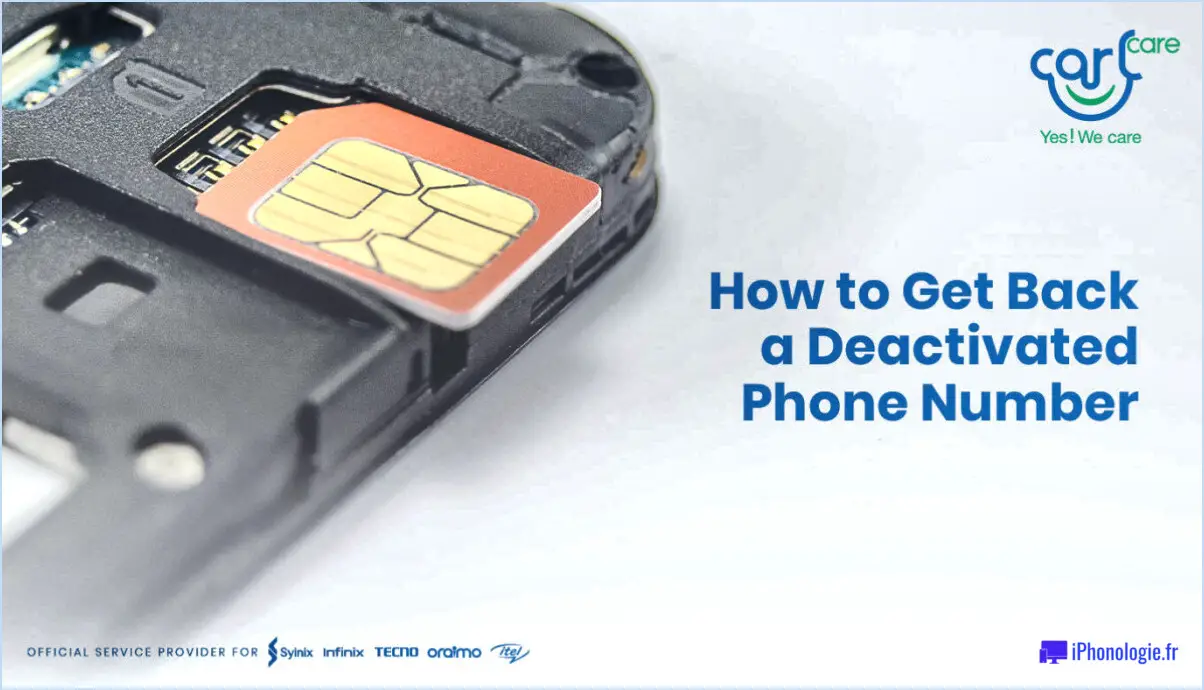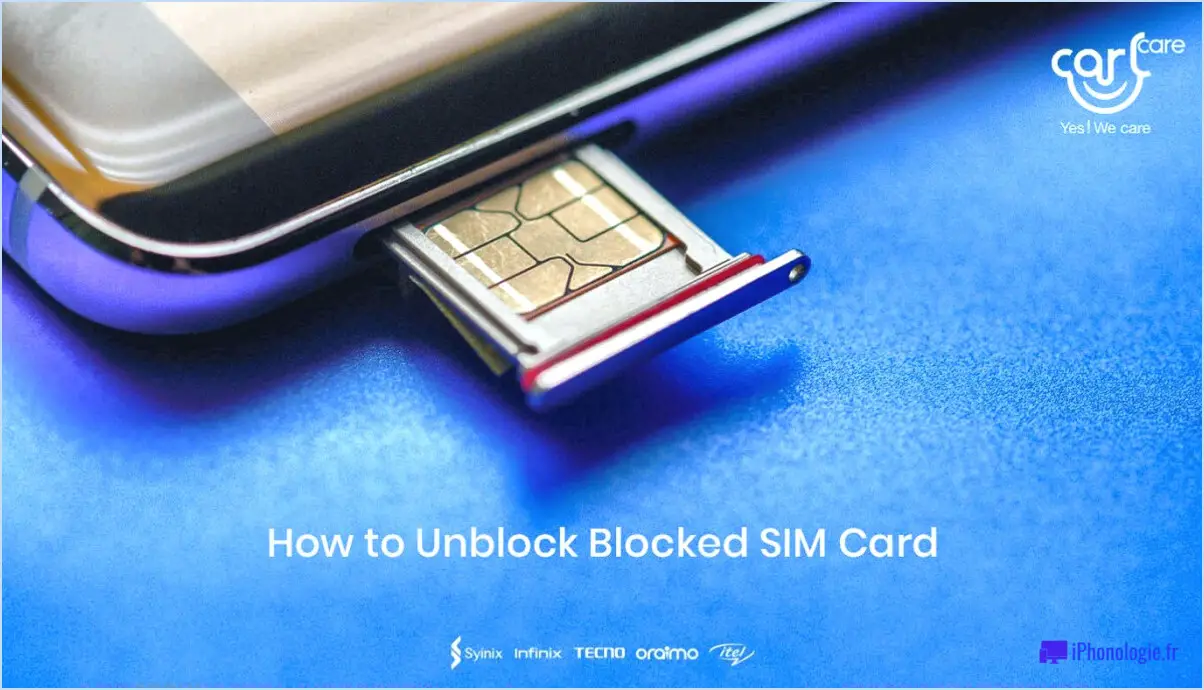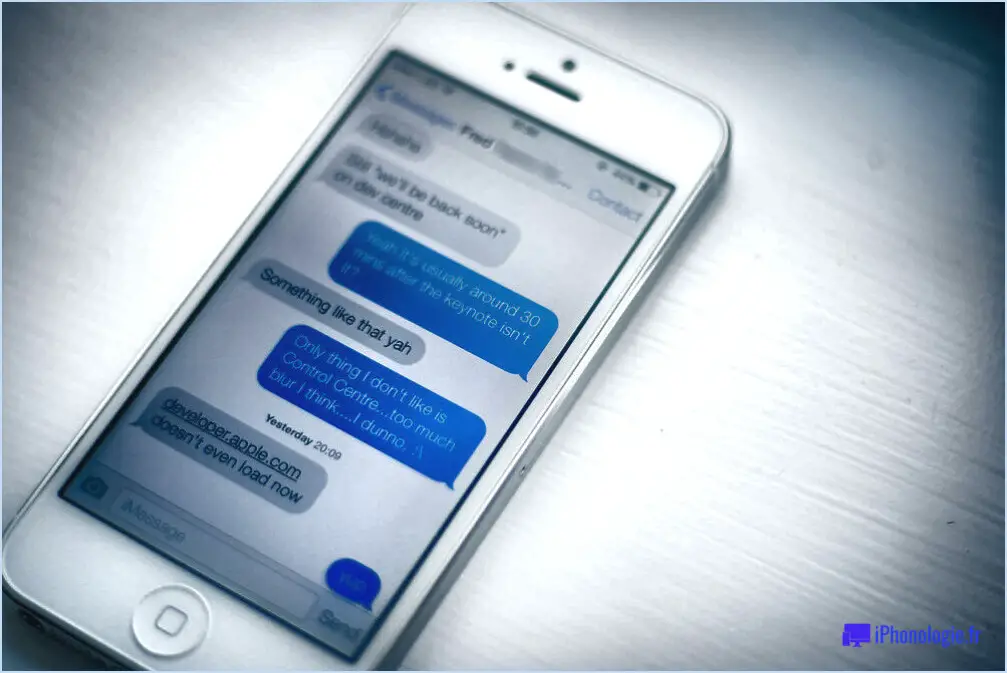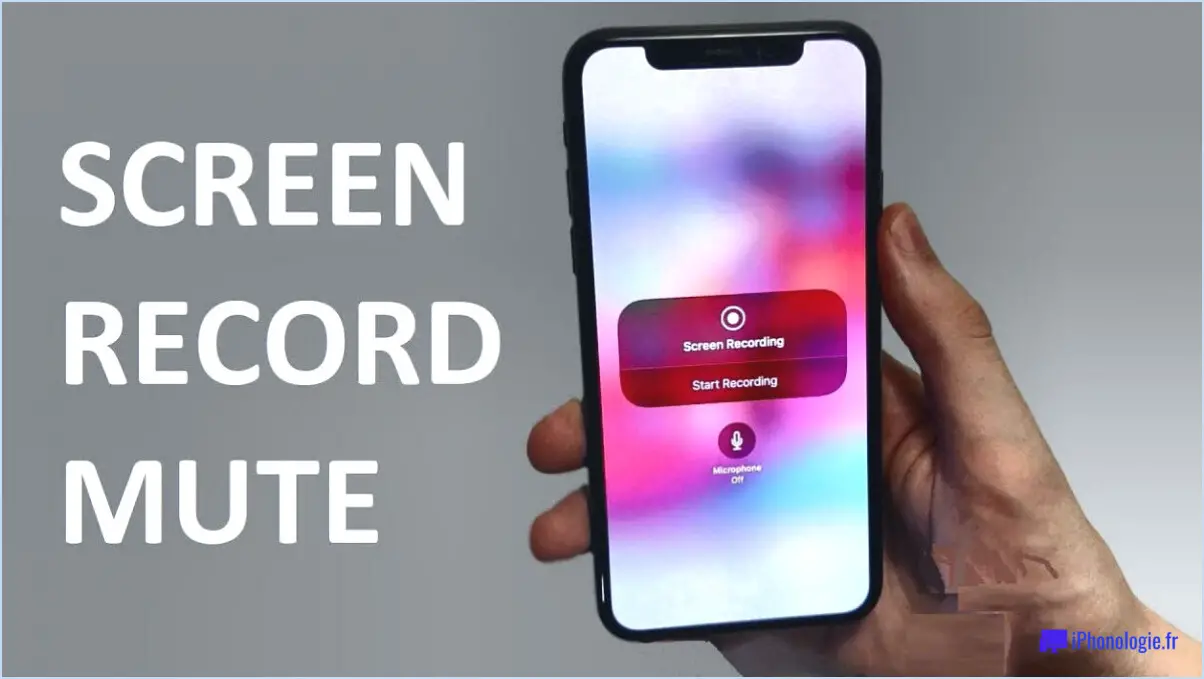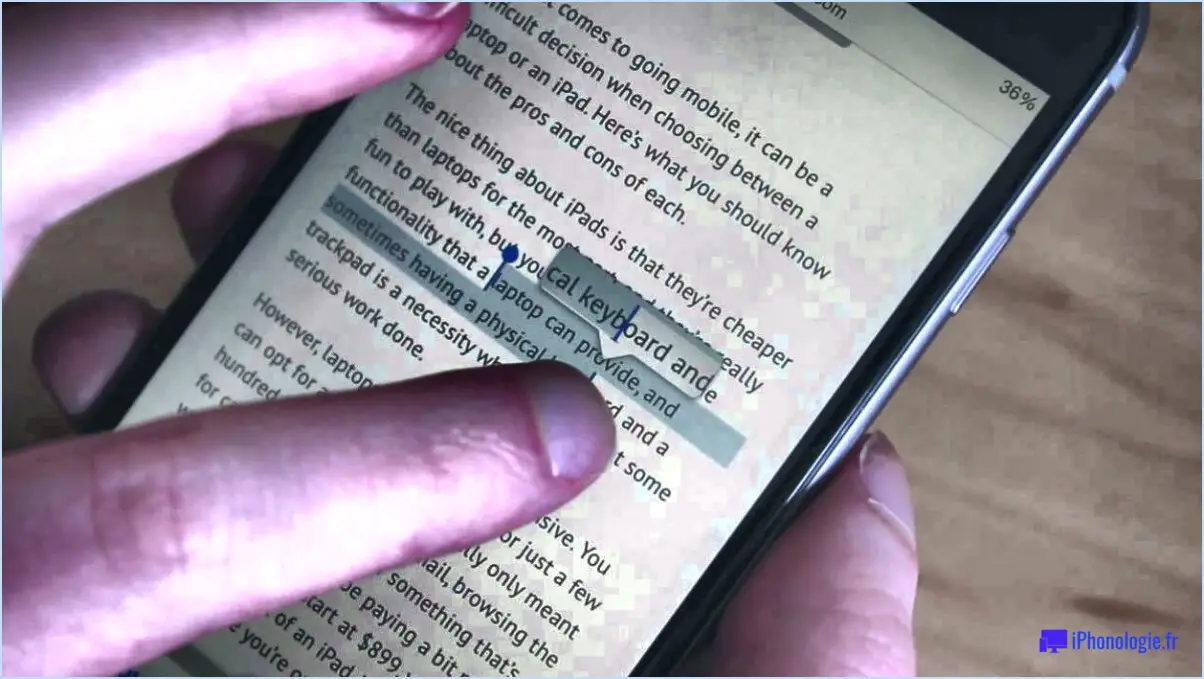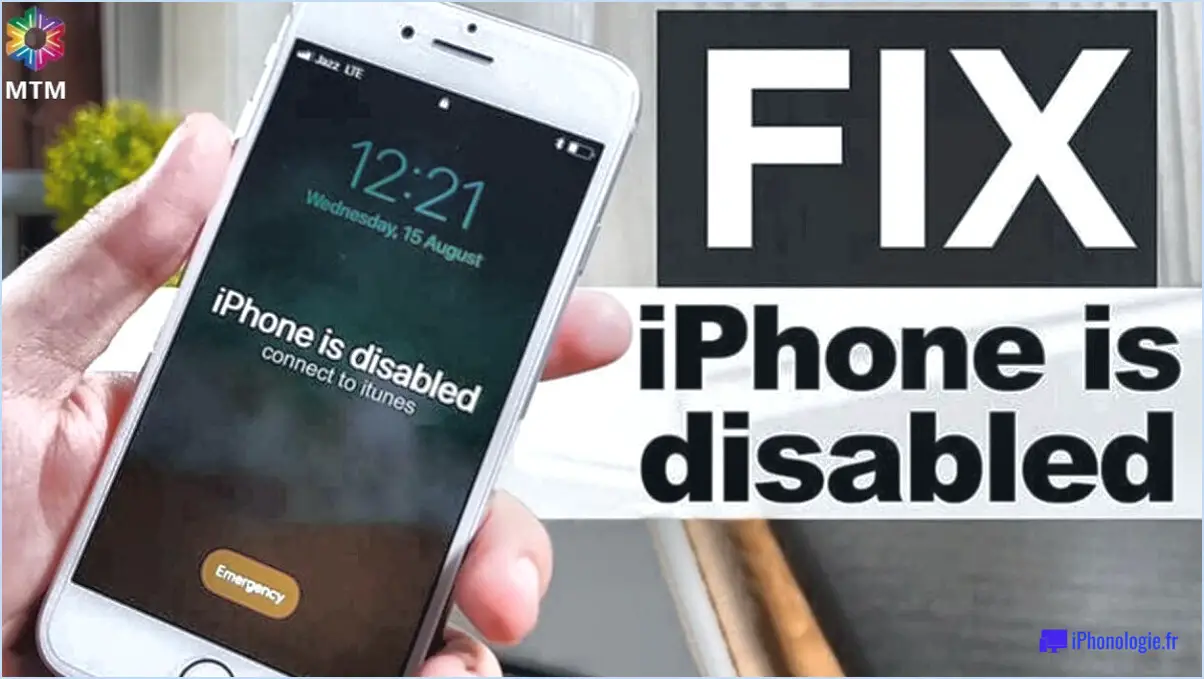Comment partager des chansons sur iphone?
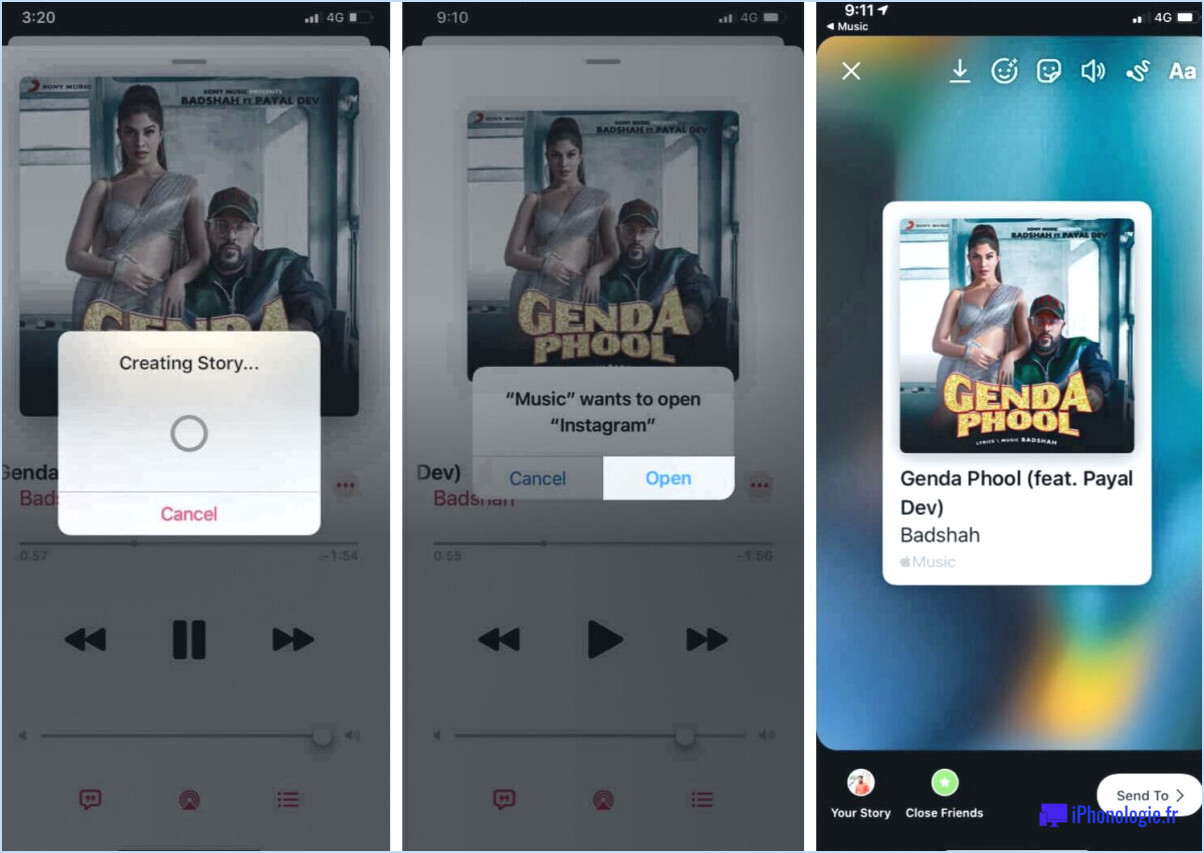
Pour partager des chansons sur un iPhone, vous disposez de plusieurs options pratiques. Examinons ces méthodes en détail :
- Utiliser le bouton Partager :
- Ouvrez l'application Musique sur votre iPhone et accédez à la chanson que vous souhaitez partager.
- Touchez le bouton Partager, généralement situé dans le coin inférieur gauche de l'écran. Il ressemble à un carré avec une flèche pointant vers le haut.
- Une liste d'options de partage s'affiche. Vous pouvez choisir de partager la chanson via Messages, Mail, AirDrop ou diverses plateformes de médias sociaux comme Facebook ou Twitter.
- Sélectionnez la méthode de partage de votre choix et suivez les invites pour terminer le processus de partage. Si vous choisissez AirDrop, assurez-vous que l'appareil récepteur a activé AirDrop et qu'il est à portée.
- Utilisation d'AirDrop :
- Assurez-vous qu'AirDrop est activé à la fois sur votre iPhone et sur l'appareil du destinataire.
- Ouvrez l'application Musique et recherchez la chanson que vous souhaitez partager.
- Touchez le bouton Partager et sélectionnez l'option AirDrop.
- Une liste des appareils compatibles AirDrop à proximité s'affiche. Choisissez l'appareil du destinataire souhaité dans la liste.
- Sur l'appareil du destinataire, une notification s'affiche pour lui demander d'accepter ou de refuser la chanson reçue. Une fois acceptée, la chanson sera transférée sans fil.
Ces méthodes constituent des moyens rapides et simples de partager des chansons sur votre iPhone. En outre, elles vous permettent de partager de la musique avec vos amis, votre famille ou vos collègues en toute transparence.
N'oubliez pas que le bouton Partager et AirDrop peuvent être utilisés non seulement pour les chansons, mais aussi pour partager d'autres fichiers, photos et vidéos sur votre iPhone. Cette polyvalence en fait des outils précieux pour le partage de contenu sur différentes plateformes.
En utilisant ces méthodes, vous pouvez facilement partager le plaisir de la musique avec d'autres personnes, en améliorant votre expérience d'écoute et en favorisant les connexions par le biais de chansons partagées.
Comment partager ma bibliothèque musicale?
Pour partager votre bibliothèque musicale, il existe plusieurs méthodes efficaces. La première consiste à créer un liste de lecture de vos chansons préférées, puis de partager cette liste lien de la liste de lecture avec d'autres personnes. Cela leur permet d'accéder à la musique que vous avez créée et de l'apprécier. En outre, vous pouvez également envisager de créer une liste de lecture avec d'autres personnes. de créer un dossier public dans votre bibliothèque musicale. Ce faisant, vous pouvez générer un vers le dossier et le fournir à d'autres personnes. Cela leur permet de parcourir l'ensemble de votre collection musicale et d'écouter les morceaux qu'ils préfèrent. Ces deux méthodes constituent des moyens pratiques de partager votre bibliothèque musicale et de permettre à d'autres personnes de profiter de vos goûts musicaux et de votre sélection.
Comment transférer par AirDrop une liste de lecture de mon iPhone à mon iPhone?
Pour transférer par AirDrop une liste de lecture de votre iPhone vers un autre iPhone, suivez les étapes suivantes :
- Ouvrez la liste de lecture que vous souhaitez partager.
- Localisez et appuyez sur le bouton Partager, généralement représenté par un carré avec une flèche pointant vers le haut.
- Dans les options de partage, recherchez et appuyez sur le bouton AirDrop.
- Une liste des appareils disponibles s'affiche. Sélectionnez l'iPhone du destinataire dans la liste.
- Le destinataire recevra une invite lui demandant s'il souhaite accepter le transfert.
- Une fois qu'il a accepté, la liste de lecture est transférée sur son iPhone via AirDrop.
N'oubliez pas que les deux appareils doivent avoir activé AirDrop et se trouver à proximité l'un de l'autre pour que le transfert réussisse.
Comment partager une chanson avec quelqu'un d'autre?
Pour partager une chanson avec quelqu'un d'autre, plusieurs options s'offrent à vous :
- Envoyer un courriel: Joignez le fichier de la chanson à un courriel et envoyez-le directement à la personne. Cela fonctionne bien pour les petits fichiers ou si le destinataire préfère que la chanson soit téléchargée sur son appareil.
- Plateformes en ligne : Téléchargez la chanson sur des plateformes populaires comme YouTube ou SoundCloud et partagez le lien avec la personne. Cela lui permet d'écouter la chanson en ligne sans avoir à la télécharger.
N'oubliez pas de respecter les droits d'auteur et de vous assurer que vous disposez des autorisations nécessaires pour partager la chanson. Choisissez la méthode qui correspond à vos besoins et à vos préférences. Prenez plaisir à partager votre musique avec d'autres personnes !
Comment exporter une liste de lecture depuis mon iPhone?
Pour exporter une liste de lecture depuis votre iPhone, suivez les étapes suivantes :
- Ouvrez l'application Musique sur votre iPhone.
- Localisez la liste de lecture que vous souhaitez exporter.
- Dans le coin supérieur droit de la liste de lecture, touchez l'icône des trois points.
- Un menu s'affiche. Sélectionnez "Exporter la liste de lecture".
- Choisissez un format d'exportation de la liste de lecture, tel que CSV ou XML.
- Appuyez sur "Exporter" pour lancer le processus d'exportation.
- Une fois l'exportation terminée, la liste de lecture sera enregistrée dans votre application Photos.
En suivant ces étapes, vous pourrez exporter votre liste de lecture depuis votre iPhone et l'enregistrer de manière pratique pour l'utiliser ou la partager ultérieurement.
Où sont enregistrés les fichiers audio sur l'iPhone?
Sur l'iPhone, les fichiers audio sont enregistrés dans le dossier Musique. L'app Musique sert de plaque tournante centralisée pour la gestion et l'accès à diverses formes de contenu audio, notamment la musique, les podcasts et les livres audio. En stockant les fichiers audio dans l'application Musique, les utilisateurs de l'iPhone peuvent facilement localiser et apprécier leurs morceaux préférés, rattraper leur retard en matière de podcasts ou se plonger dans des livres audio captivants. Cette approche consolidée garantit une expérience audio transparente et organisée, permettant aux utilisateurs d'accéder commodément à leur contenu audio préféré et de l'apprécier à partir d'un emplacement dédié sur leur iPhone.
Comment envoyer un fichier MP3?
Pour envoyer un fichier MP3, vous avez plusieurs options à votre disposition. L'une d'entre elles consiste à joindre le fichier à un courrier électronique. La plupart des fournisseurs de messagerie vous permettent de joindre des fichiers en cliquant sur l'icône de la pièce jointe, généralement représentée par un trombone. Localisez le fichier MP3 sur votre appareil, sélectionnez-le, puis envoyez l'e-mail au destinataire souhaité.
Vous pouvez également utiliser des services de partage de fichiers tels que Dropbox ou Google Drive. Ces plateformes vous permettent de télécharger le fichier MP3 sur votre compte et de générer un lien partageable. Vous pouvez ensuite envoyer ce lien au destinataire par courrier électronique ou par messagerie. Le destinataire peut accéder au fichier en cliquant sur le lien et en le téléchargeant.
N'oubliez pas de tenir compte des limites de taille de fichier imposées par les fournisseurs de messagerie. Si votre fichier MP3 dépasse la limite de taille, il est conseillé d'utiliser un service de partage de fichiers pour assurer une transmission fluide.
Comment envoyer une liste de lecture à quelqu'un?
Pour envoyer une liste de lecture à quelqu'un, vous pouvez utiliser plusieurs méthodes :
- Créer une liste de lecture sur votre appareil : Compilez une liste de lecture sur votre téléphone ou votre ordinateur à l'aide d'une application ou d'un logiciel de musique. Une fois la liste créée, vous pouvez la partager avec d'autres utilisateurs. lien de la liste de lecture avec la personne à qui vous souhaitez l'envoyer.
- Utiliser Spotify : Si vous utilisez Spotify, vous pouvez créer une liste de lecture directement sur la plateforme. Après avoir assemblé la liste de lecture, vous pouvez obtenir le fichier lien de la liste de lecture et le partager avec le destinataire.
Les deux options impliquent la création d'une liste de lecture, puis le partage du lien correspondant.lien pour permettre au destinataire d'accéder à la sélection musicale et d'en profiter.
Pourquoi n'y a-t-il pas d'option de partage sur Apple Music?
L'absence d'une option de partage sur Apple Music peut être attribuée aux raisons suivantes :
- Gestion des droits numériques (DRM): Apple Music utilise la DRM pour protéger la musique protégée par le droit d'auteur, ce qui restreint le partage des fichiers musicaux afin d'empêcher la distribution non autorisée.
- Accords de licence: Apple Music a conclu des accords de licence avec des maisons de disques et des artistes, qui dictent les conditions de distribution de la musique. Ces accords peuvent limiter les possibilités de partage dans l'application.
- Focus sur le streaming: Apple Music se concentre principalement sur la fourniture d'une expérience de streaming transparente plutôt que sur le partage de fichiers. Il encourage les utilisateurs à écouter de la musique dans l'application ou par le biais de téléchargements hors ligne.
- Autres méthodes de partage: Bien qu'il n'y ait pas d'option de partage intégrée, les utilisateurs peuvent toujours partager des chansons en utilisant d'autres méthodes, comme l'envoi de chansons par courriel sous forme de fichiers M4A, comme vous l'avez mentionné. Cela permet de partager de la musique avec d'autres personnes, mais par des moyens externes.
Dans l'ensemble, l'absence d'une option de partage dans Apple Music est probablement un choix de conception délibéré pour respecter les lois sur les droits d'auteur, les accords de licence et mettre l'accent sur l'expérience du streaming.